Si vous ne pouvez pas vous connecter au réseau et un message d'erreur indiquant " Un ou plusieurs protocoles réseau sont manquantsg' ou 'Les entrées de registre des sockets Windows sont manquantes" un message apparaît lorsque vous essayez d'exécuter Diagnostic réseau, ne t'inquiète pas. Ce problème peut se produire en raison des mauvais paramètres réseau de votre système.
Solutions de contournement initiales–
1. Vérifiez si tous les câbles réseau sont mal branchés. Débranchez le câble Ethernet de votre ordinateur et rebranchez-le. Vérifiez la connexion réseau.
2. Si vous utilisez un routeur, redémarrez votre routeur et essayez à nouveau de vous connecter.
Si l'une de ces astuces plus simples ne vous aide pas du tout, optez pour ces correctifs-
Fix-1 Désactiver les paramètres NetBios sur TCP-
Désactiver le NetBios sur les paramètres TCP a aidé de nombreux utilisateurs.
1. En appuyant simplement sur Touche Windows + R ouvrira un Cours la fenêtre.
2. Pour ouvrir le Les connexions de réseau la fenêtre. taper "ncpa.cpl" puis appuyez sur Entrer.

3. À l'étape suivante, ce que vous devez faire est de clic-droit sur votre adaptateur réseau puis cliquez sur "Propriétés“.
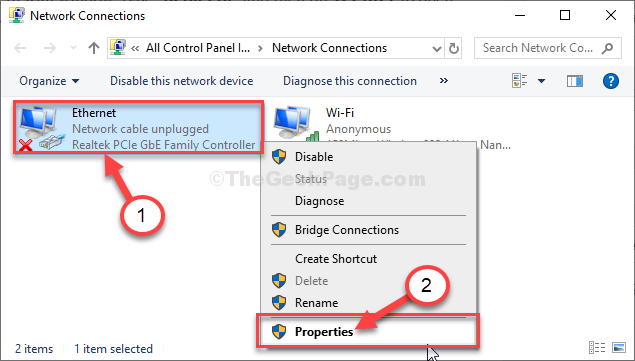
4. Modifier "Protocole Internet version 4 (TCP/IPv4)“, double clic dessus.

5. Ensuite, cliquez sur le "Avancée” pour le modifier.
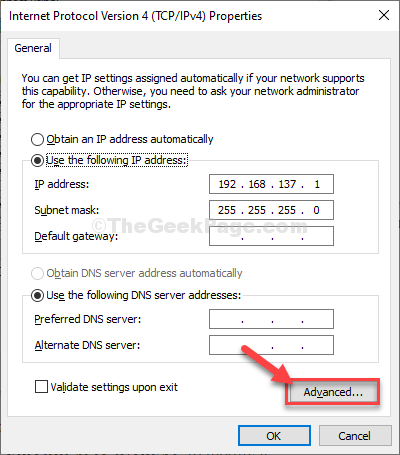
6. Maintenant, vous devez aller au "GAGNEonglet ".
7. Après cela, choisissez le "Désactiver NetBIOS sur TCP/IP” option.
8. Pour enregistrer cette modification, cliquez sur "d'accord“.
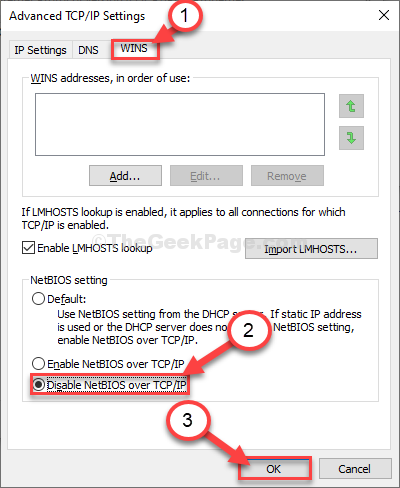
9. Ensuite, cliquez à nouveau sur "d'accord“.

Fermer Les connexions de réseau la fenêtre.
Fix-2 Utilisez CMD pour résoudre le problème-
En passant simplement une commande, vous pouvez réinitialiser votre configuration IP, ce qui résoudra le problème.
1. presse Touche Windows + R lancer Cours fenêtre sur votre ordinateur.
2. Écrivez "cmd" dans ce terminal, puis appuyez surCtrl+Maj+Entrée ensemble.

3. Vous pouvez résoudre ce problème en
NETSH INT IP RESET C:\RESETLOG.TXT

Fermer Invite de commandes la fenêtre.
Après la réinitialisation, il affichera ce message sur la fenêtre CMD-
“Réinitialisation - OK !
Redémarrez l'ordinateur pour terminer l'action.”
Redémarrer ton ordinateur. Après avoir redémarré votre ordinateur et essayez à nouveau de vous connecter au réseau.
REMARQUE–
Certains utilisateurs peuvent voir "L'accès est refusé" message d'erreur lors de l'exécution de cette commande. Suivez ces étapes pour résoudre le problème-
1. Dans un premier temps, ce que vous devez faire est de taper "regedit“.
2. Ensuite, cliquez sur "Éditeur de registre" dans les résultats de la recherche pour l'ouvrir sur votre ordinateur.

3. Va ici-
Ordinateur\HKEY_LOCAL_MACHINE\SYSTEM\ControlSet001\Control\Nsi\{eb004a00-9b1a-11d4-9123-0050047759bc}\26
4. Maintenant, sur le côté gauche de la fenêtre, clic-droitau "26" puis cliquez sur "Autorisations“.
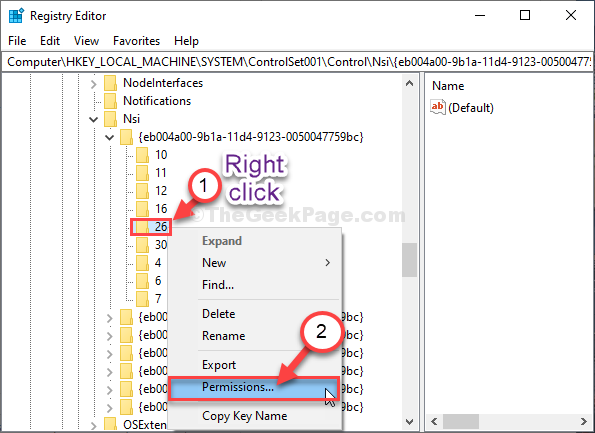
5. Ensuite, sélectionnez "Toutes les personnes“.
6. À présent, Chèque le paramètre ‘Permettre' à côté de la "Controle total” pour donner un accès complet à chacun de ce dossier.
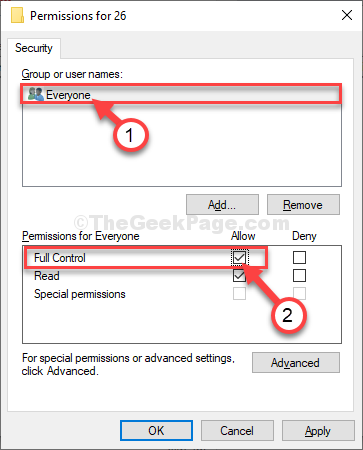
7. Maintenant, cliquez simplement sur "Appliquer" puis sur "d'accord“.
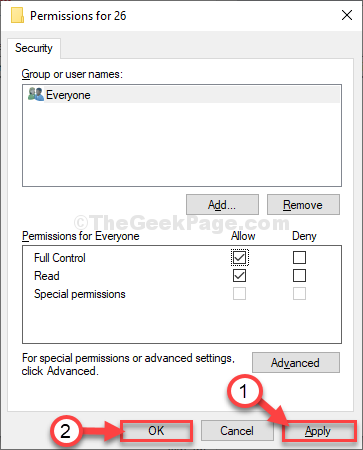
Fermer Éditeur de registre la fenêtre.
Ouvert Invite de commandes fenêtre et exécutez à nouveau la commande (Étape 3 de Fix-2). Après avoir exécuté la commande, redémarrez votre ordinateur.
Votre problème sera résolu.


